承認者による経路変更
ワークフロー回付中の経路変更 に「する」を指定すると、申請者と承認者はワークフローの途中で経路を変更できます。
ただし、 ワークフロー回付中の経路変更 よりアクティビティの 経路変更 の設定が優先されます。
ワークフロー回付中の経路変更 に「しない」を指定していても 経路変更 の 「可」をチェックすると、そのアクティビティが承認待ちの時に限り、承認者は経路を変更できます。
経路変更 の「可」を チェックしない アクティビティは、ワークフロー回付中の経路変更 が適用されます。ワークフロー回付中の経路変更に「しない」を指定すると、経路を変更できません。
承認者による経路変更
経路変更
の「可」をチェックしたアクティビティが承認待ちの時(アクティビティがアクティブになっている時)は、承認者(アクティビティの担当者)は経路を変更できます。
承認待ち から経路を変更します。
アクティビティ、担当者の変更
経路を変更する際には、アクティビティの追加・変更・削除およびアクティビティの担当者を変更できます。
アクティビティ、担当者を変更できるかは、経路の 変更可否 で設定します。
- 経路設定(グラフィカル)
- 経路設定(一覧)
- 変更可
- アクティビティ、担当者を変更できます。
- 変更不可
- アクティビティ、担当者を変更できません。
ただし、以下の場合は担当者を変更できます。 - 担当者のみ可
- 担当者は変更できますが、アクティビティの種類は変更できません。
承認者が経路を変更できるようにする
アクティビティをコピーして、設定を変更します。
コピーしたアクティビティを経路に配置します。
経路変更 は、 承認 ・ 決裁 ・ 回覧 アクティビティに設定できます。
決裁 アクティビティを例に設定方法を説明します。
アクティビティタイプ一覧画面で、 決裁 をクリックします。
決裁 アクティビティの設定画面が表示されます。
コピーをクリックします。
アクティビティの設定を変更するには、標準アクティビティをコピーします。もしくは、作成済のアクティビティをコピーします。
コピーした 決裁 アクティビティを自己決裁できないようにします。
経路変更 の 「可」をチェック します。
- 使用可否
- アクティビティの使用可否を設定します。「可」「マスター経路のみ可」にしないと、アクティビティを経路に使えません。
- アクティビティ名称
- アクティビティに名前を付けます。分かりやすい名前を付けることをお勧めします。
決裁(経路変更可)
- アクティビティタイプコード
- アクティビティを識別するためのコードです。
同じコードは付けられません。 - 経路変更
- 「可」をチェックします。チェックすると、承認待ちの時に承認者が経路を変更できます。
登録ボタンをクリックします。
作成したアクティビティがアクティビティタイプ一覧に表示されます。
経路が変更できるアクティビティを経路に配置します。
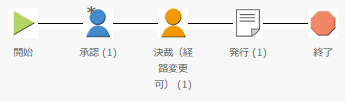
経路の作成方法は、 マスター経路の作成 をご参照ください。